Настройка экранов сканирования, факса и копирования
Можно заменить следующие кнопки, отображаемые на экранах сканирования (Сканировать и отправить), факса и копирования, кнопками в меню [Параметры] и скрыть эти кнопки.
Можно изменить расположение часто используемых кнопок на экранах функций для более быстрого выполнения операций.
Можно изменить расположение часто используемых кнопок на экранах функций для более быстрого выполнения операций.
Сканировать и отправить
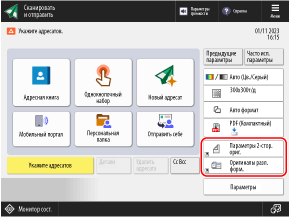
Факс
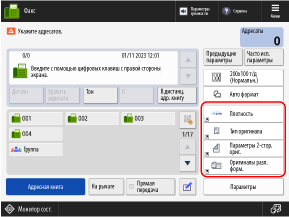
Копия (Экран обычного копирования)
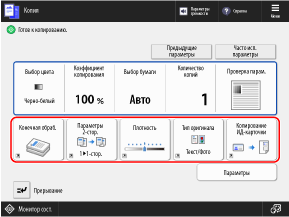
Копия (Экран экспресс-копирования)
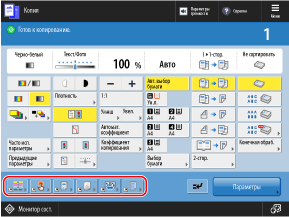
* Набор отображаемых на экране элементов варьирует в зависимости от модели и установленного дополнительного оборудования.
Используйте панель управления для настройки экранов. Настроить экраны с компьютера с помощью Remote UI (Удаленный ИП) нельзя.
В этом разделе в качестве примера приводится описание процедуры копирования.
В этом разделе в качестве примера приводится описание процедуры копирования.
1
Войдите в систему аппарата по необходимости. Выполнение входа в аппарат
Чтобы настроить собственный экран как личный параметр пользователя, вошедшего в систему, необходимо сначала войти в систему.
Чтобы настроить экран как параметр аппарата, перейдите к шагу 2 без входа в систему.
На панели управления нажмите [Копия] на экране [Главный]. Экран [Главный]
Откроется экран копирования.
3
Нажмите [ Меню]
Меню]  [Зарег. кнопки быстрого вызова параметров].
[Зарег. кнопки быстрого вызова параметров].
 Меню]
Меню]  [Зарег. кнопки быстрого вызова параметров].
[Зарег. кнопки быстрого вызова параметров].Выберите кнопку, которую необходимо скрыть (или заменить).
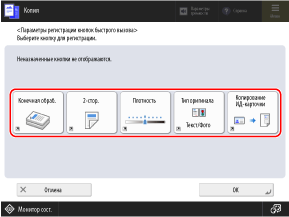
На экране экспресс-копирования выберите нужную кнопку и нажмите [Зарегистрировать].
5
Выберите новую кнопку и нажмите [OK].
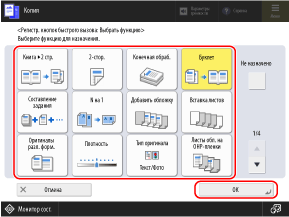
Дисплей возвращается к экрану на шаге 4.
Если заменять кнопку не требуется, выберите [Не назначено].
На экране обычного копирования можно нажать [Заданные часто исп. параметры] и изменить расположение зарегистрированных «часто используемых параметров» в качестве кнопок быстрого доступа. Регистрация и вызов часто используемых параметров
6
Нажмите [OK].
Расположение кнопок на экране копирования изменено.
ПРИМЕЧАНИЕ
Регистрация часто используемых настроек
Если один и тот же параметр или значение часто используется для нескольких функций, можно зарегистрировать их как «Часто используемые параметры», чтобы получать к ним доступ с экранов функций или изменять настройки по умолчанию.